

・

KING OF TIMEは多彩な打刻方法やリアルタイム管理が特徴で、多くの企業に選ばれています。「KING OF TIMEで打刻ミスを自動検知したら、本人に通知がいくといいのに」と思ったことはありませんか?
勤怠データの管理者が毎回全ての打刻状況をチェックするのは大変ですが、人は誰でもうっかりミスをしてしまうものです。この通知により、管理がスムーズになり、確認作業の負担が軽減できます。
そこで当社では、プログラミング不要で導入できる仕組みを開発しました。このフローを活用すれば、打刻漏れを自動検知し、指定の相手に適切に通知できます。この記事では、このフローの設定方法や具体的なメリットをわかりやすくご紹介しますので、ぜひ最後までお読みください。
今回ご紹介するフローボットは以下のような方にぴったりです。
バックオフィス担当者、部門長、人事部門の責任者に向けて、この自動化フローがどのように役立つのか解説します。
KING OF TIMEで前日の打刻漏れを検知し、自動でChatworkに通知します。通知をトリガーにすることで、管理者が問題をすぐに把握し対応を始められる仕組みを提供します。
通知を受けたバックオフィス担当者はすぐに対応を始められるため、確認作業にかかる時間を削減できます。これにより打刻漏れが給与計算に影響を及ぼすリスクを軽減し、正確な計算が可能になるでしょう。さらに、早期の対応が従業員の安心感を高め、「自分の労働時間が正しく記録されている」と感じられる職場環境の向上にもつながるでしょう。
KING OF TIMEから取得した勤怠データをChatworkで一元的に確認できます。これにより、分散拠点や複数チームの勤怠状況を簡単に把握し、部門長が全体を効率よく管理できる仕組みを提供します。
部門長は通知を受け取り次第、該当する従業員や担当者に確認を促し、適切な対応指示が期待できます。また、通知により勤怠データが迅速に共有され、管理者と従業員間の労務トラブルを防ぎ、信頼関係の構築にも一役買います。
Chatworkへの通知を自動化することで、手作業での修正依頼や状況確認が不要になります。これにより、ヒューマンエラーのリスクを削減し、通知作業の負担を軽減します。人事部門の責任者にとって、この仕組みは給与計算トラブルを防ぎ、打刻漏れに素早く対応するための強力なサポートとなります。また、修正作業の手間が軽減されることで、他の重要な業務に集中しやすくなるかもしれません。さらに、勤怠データの正確性が高まることで、安心して管理や運用を進められる環境を整えることができるでしょう。
ここからは、「KING OF TIMEに情報が登録されたらChatworkに通知する」自動化の設定方法を、Yoomのフローボットテンプレートを使って解説します。
[Yoomとは]
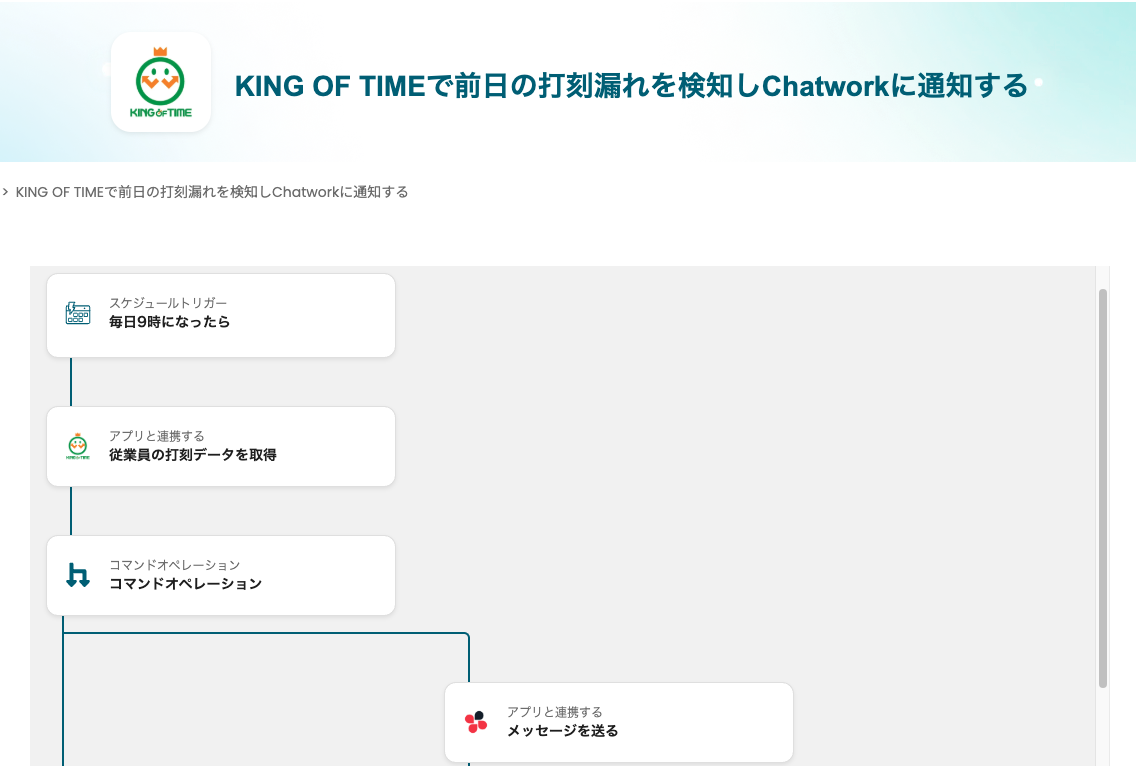
連携に必要なものをリストアップしました。
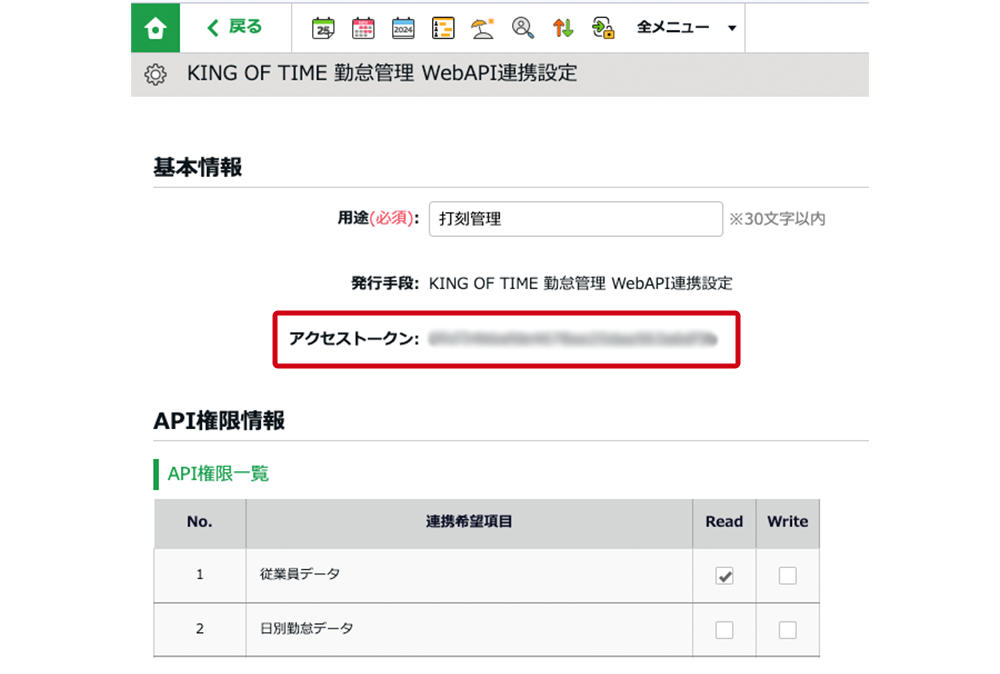
ここでは、連携するアプリ情報をYoomに登録する設定を行います。Yoomのワークスペースにログインし、マイアプリの画面内で+新規接続をクリックします。

Yoomで接続可能なアプリ一覧が表示されます。検索窓から今回接続するアプリを選び、マイアプリ登録を進めます。
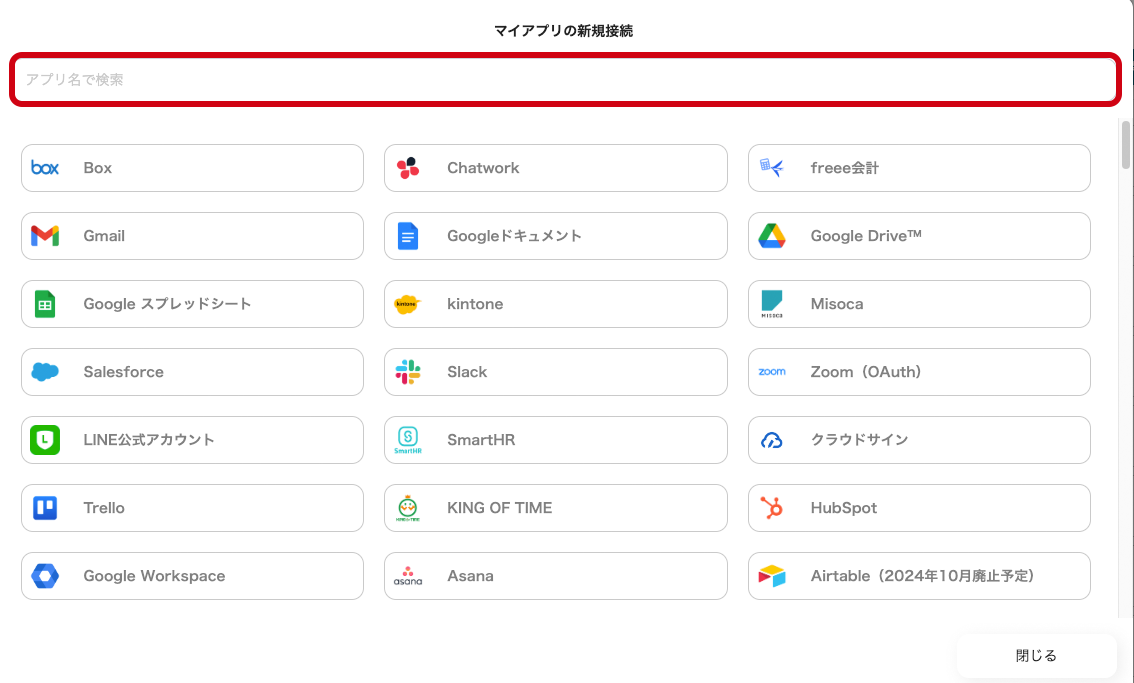
検索結果からKING OF TIMEを選択すると、事前に取得した値を入力する画面が表示されます。
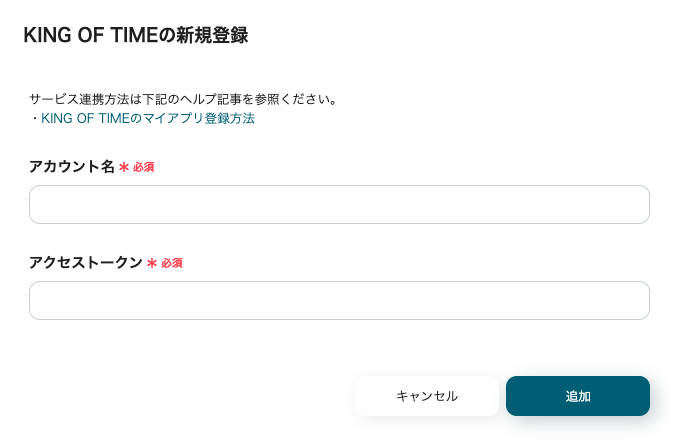
必須項目を入力し右下の追加ボタンをクリックで、KING OF TIMEのマイアプリ登録が完了します。
検索結果からChatworkを選択します。ログイン画面が表示されます。
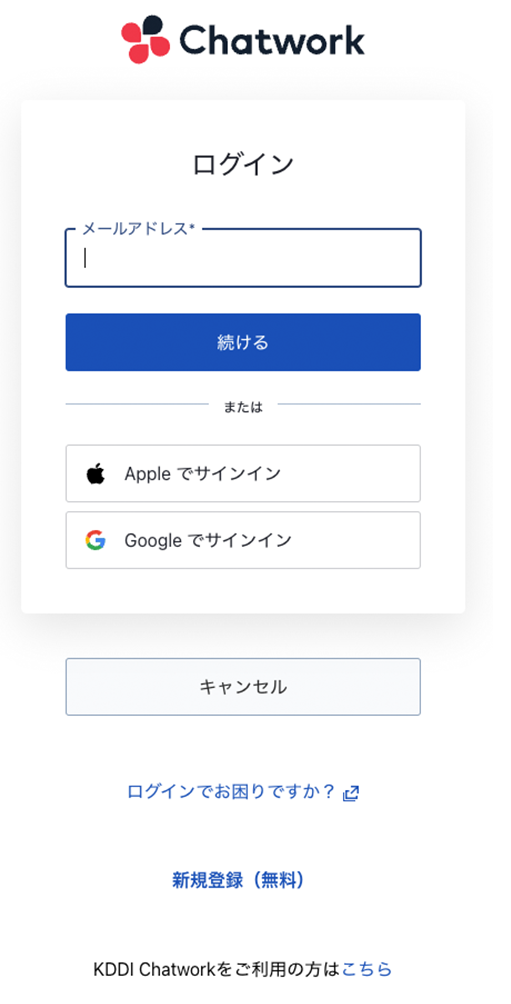
連携するアカウントのメールアドレスとパスワードを入力後、Yoomからのアクセスを許可してください。
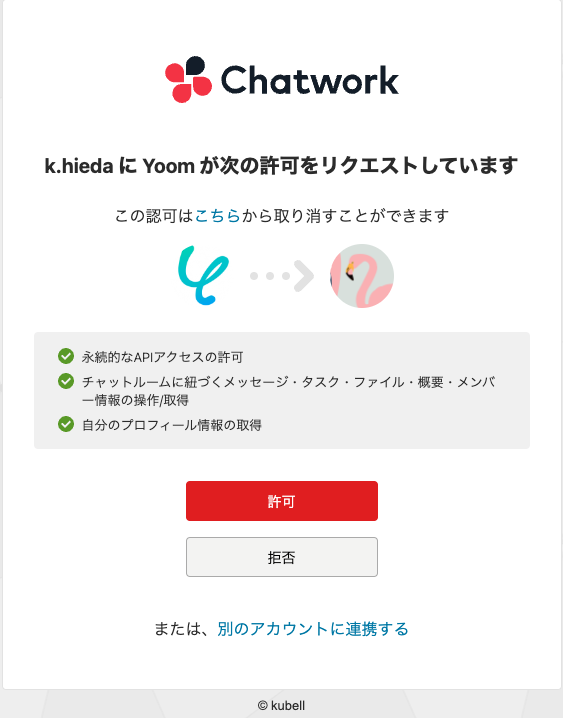
これでChatworkのマイアプリ登録が完了しました。
こちらのバナーをクリックします。
マイプロジェクトにテンプレートがコピーされます。マイプロジェクトは左のメニューバーからアクセスできます。
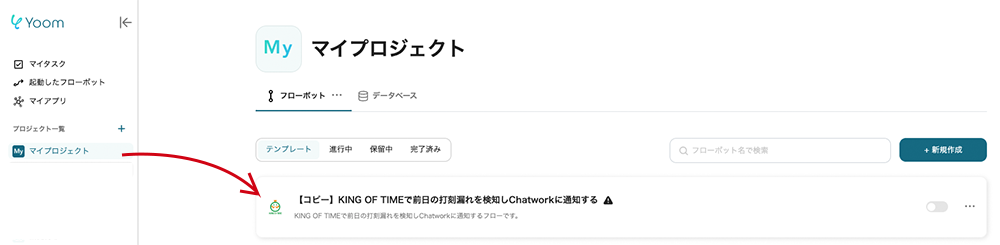
テンプレートの1つ目の工程をクリックします。こちらは事前設定済みのため、水色アイコン(設定完了の証)が点灯していますが、今回はフローボットの起動間隔設定を解説します。
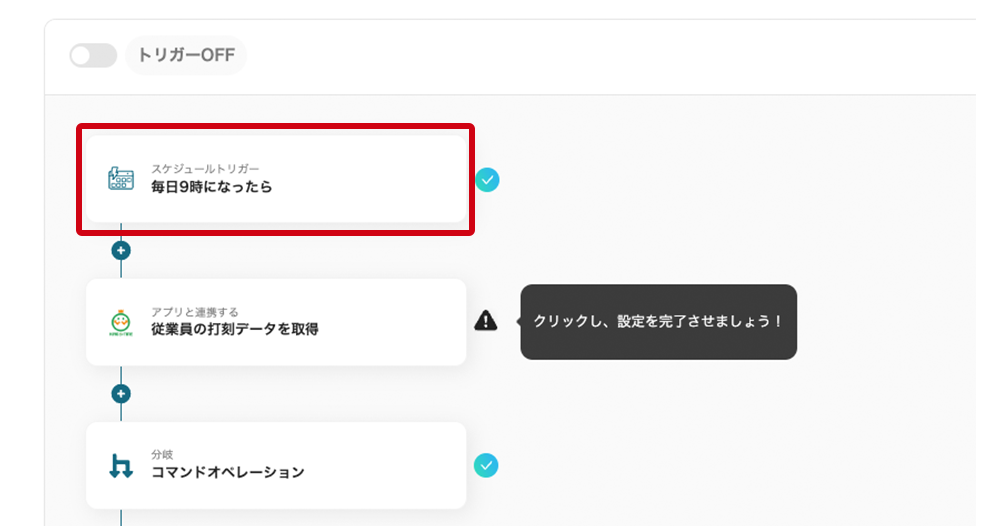
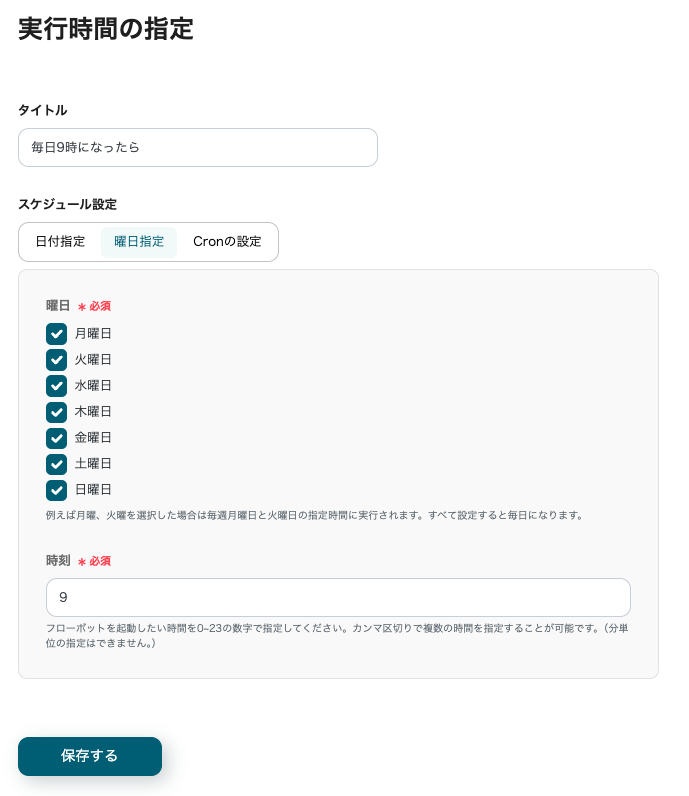
今回は曜日タブから全曜日を指定し、9:00に起動する設定です。繰り返す曜日や時間の変更はこの画面から設定できます。
定休日が曜日で決まっている場合、その曜日の次の曜日のチェックを外してください。
もっと複雑なタイミングの設定は、Cronの設定タブから可能です。
>もっと詳しく:Cron設定方法
起動間隔をご確認いただけたら次に進むため、保存するをクリックします。
テンプレートの2つ目の工程をクリックします。
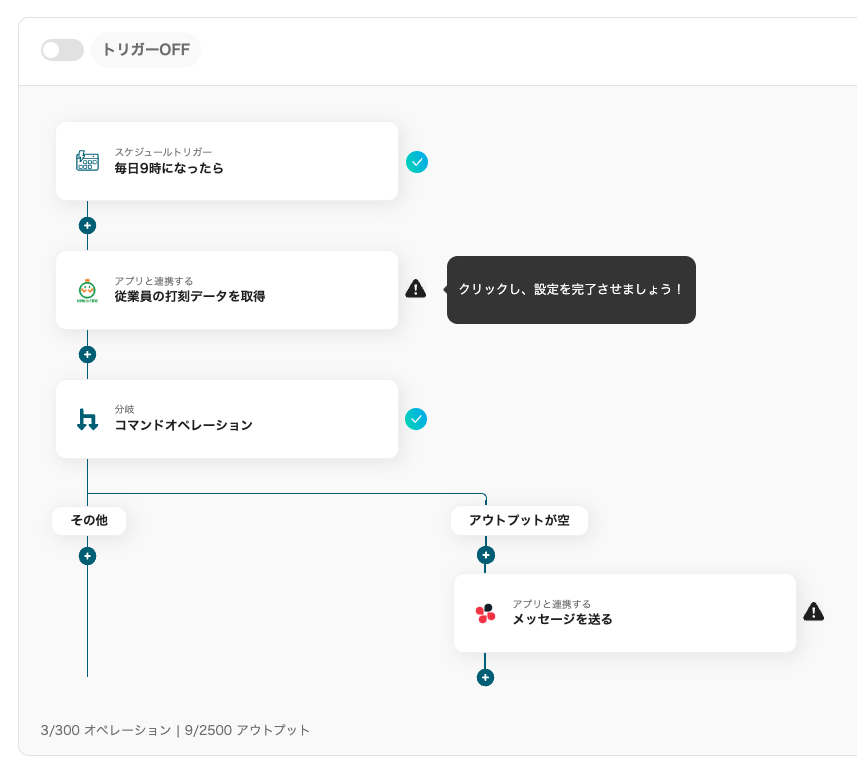
こちらでは、KING OF TIMEで従業員を指定し、前日の打刻データを取得します。
こちらの項目は初期設定済みです。
→次へをクリックします。
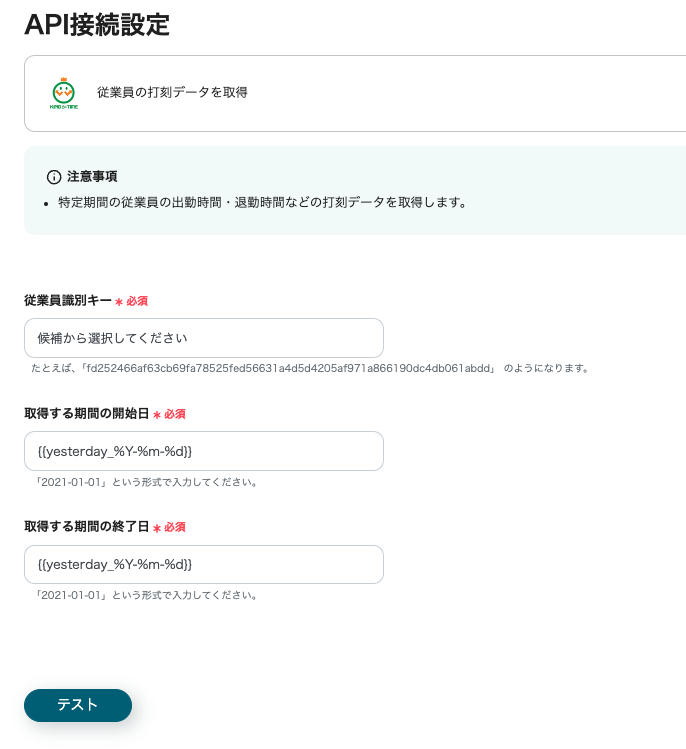
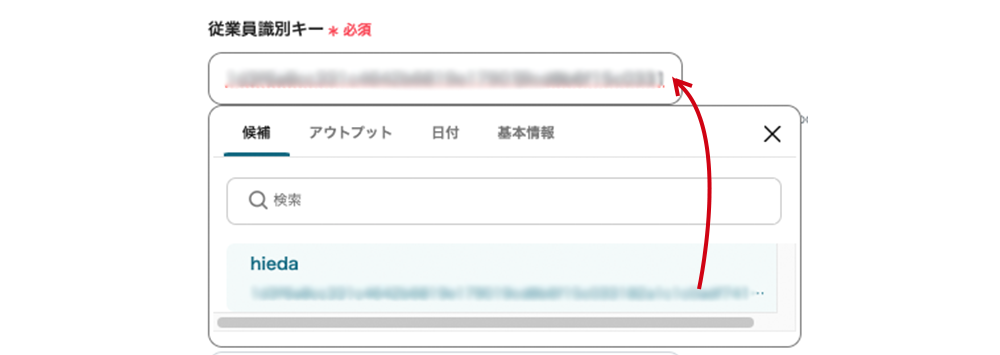
→テストをクリックします。 →成功 アウトプットでは、出勤、退勤、休憩時間、休憩終了 ぞれぞれの項目が取得できます。
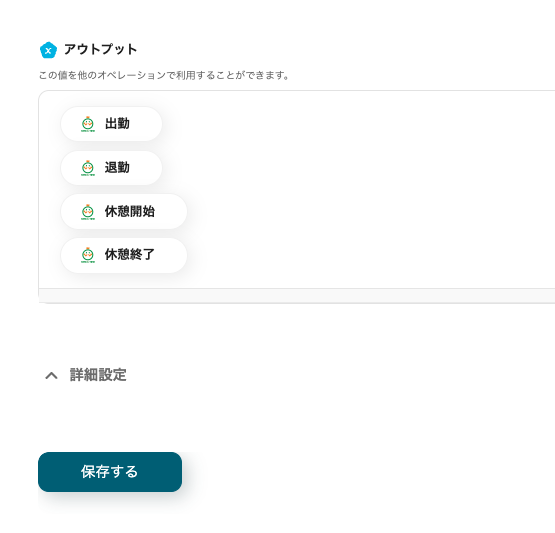
→保存するをクリックします。
テンプレートの3つ目の工程をクリックします。こちらも事前設定済みのため水色アイコンが点灯した状態です。
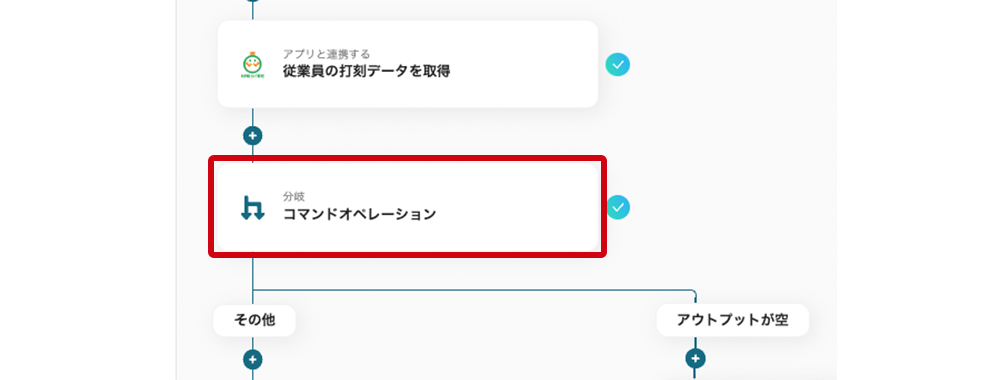
この工程で前日の打刻の有無で通知に進むか判断します。
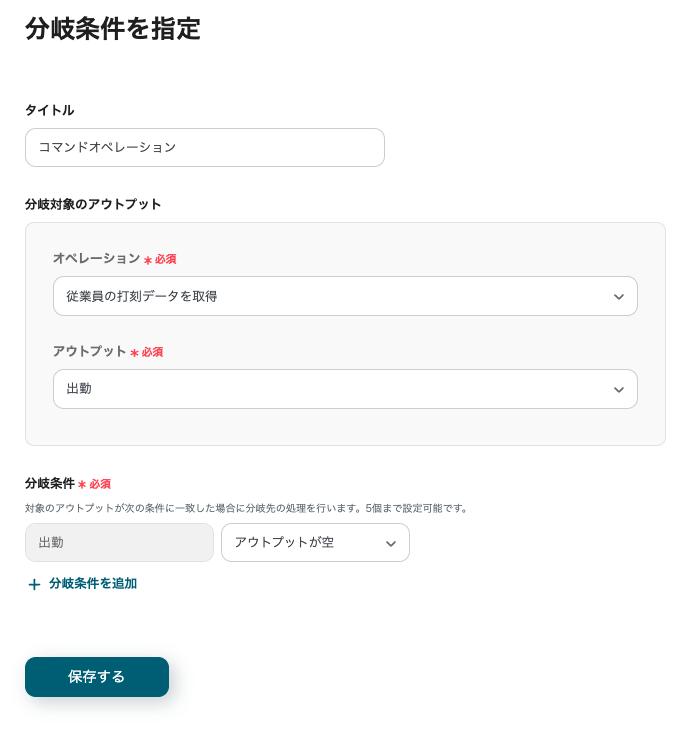
この設定では、出勤の打刻の有無が対象になっています。例えば退勤の打刻をよく失念してしまう従業員に向けた設定だと、アウトプットに「退勤」を選択すると効果的です。
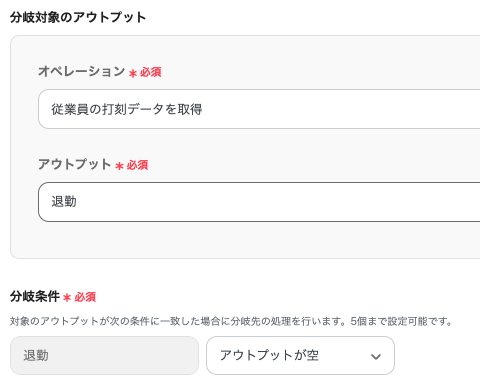
保存するをクリックします。
テンプレートの4つ目の工程をクリックします。
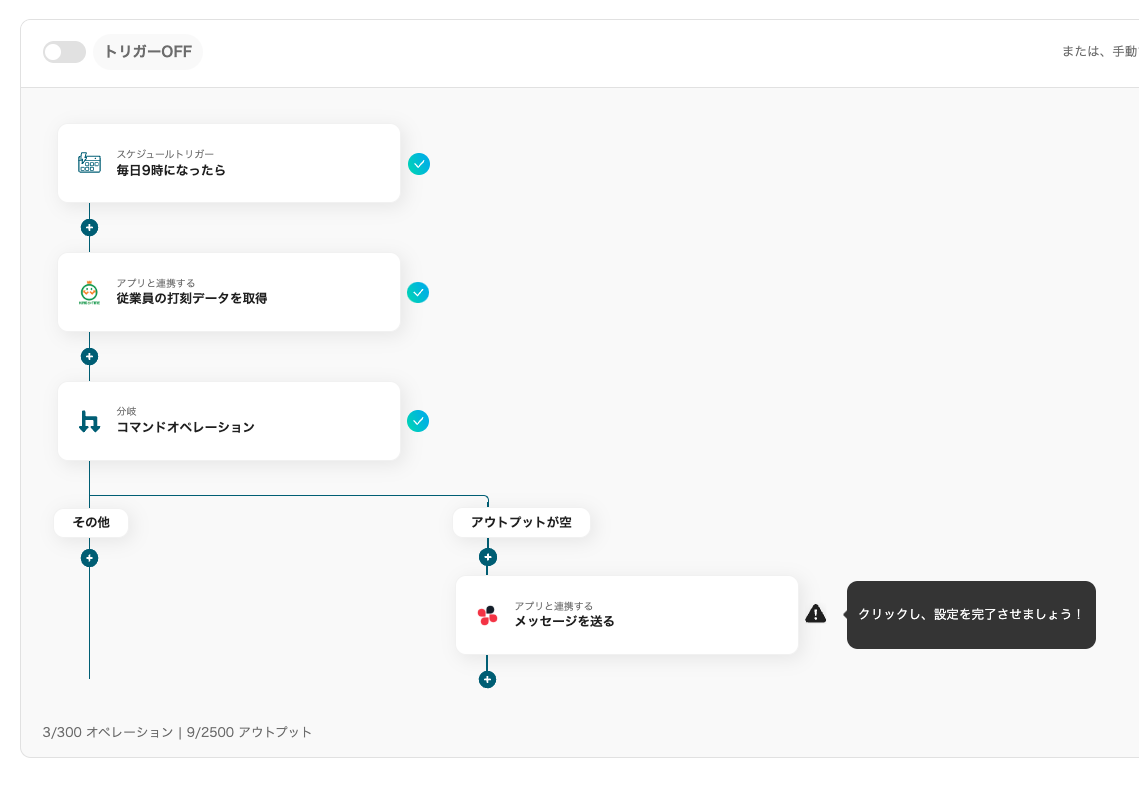
こちらでは打刻ができていなかった場合の定型文を作成しChatworkに送る設定を行います。
こちらの項目は初期設定済みです。
→次へをクリックします。
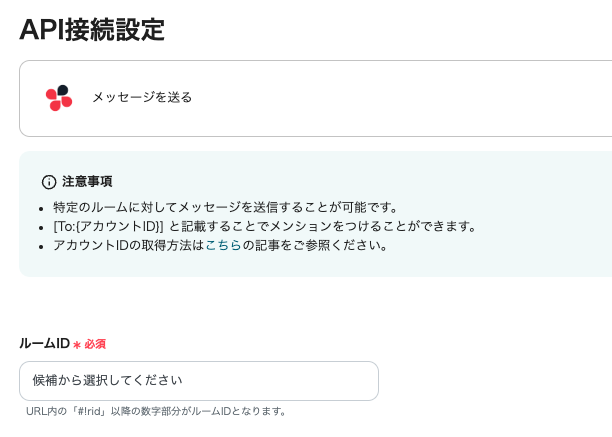
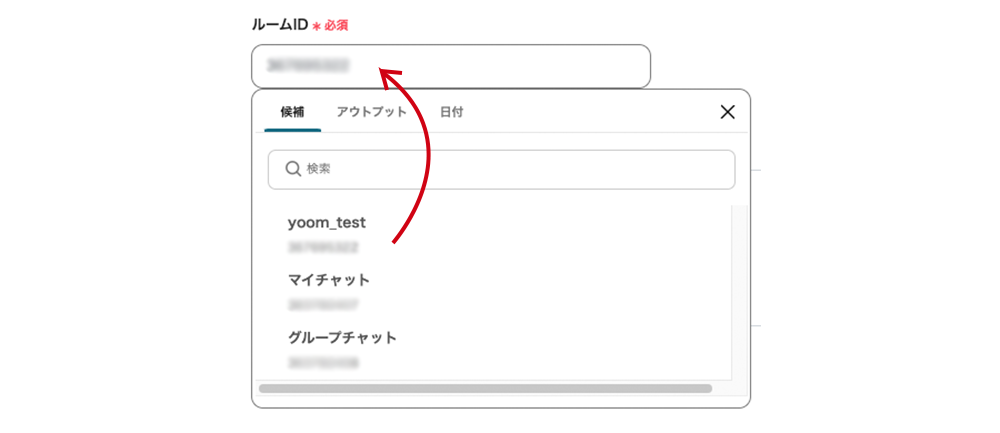
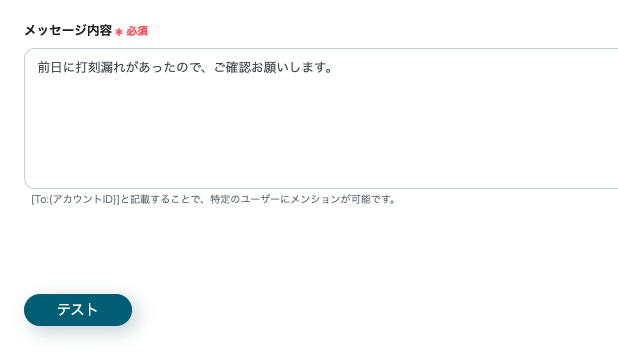
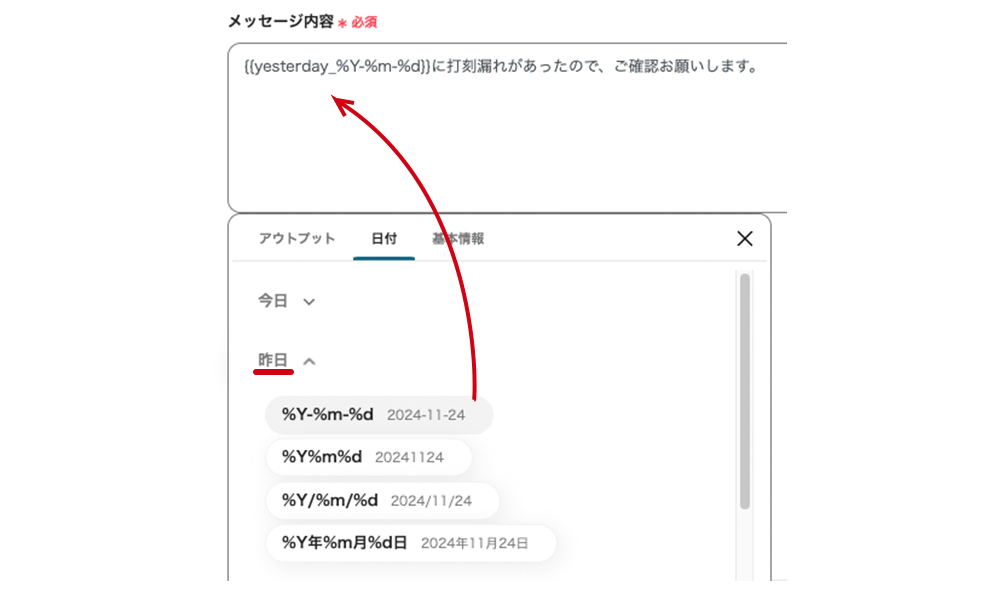
→テストをクリックします。 →成功
→保存するをクリックします。今回の工程は以上になります。
全ての工程が設定されると、設定完了のコンプリート画面が表示されます。
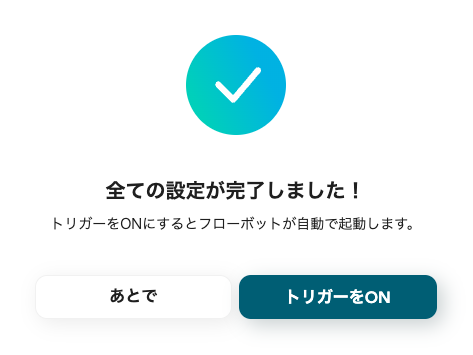
トリガーをONにしてフローボットを起動します。テンプレート左上のトグルで切り替えられます。
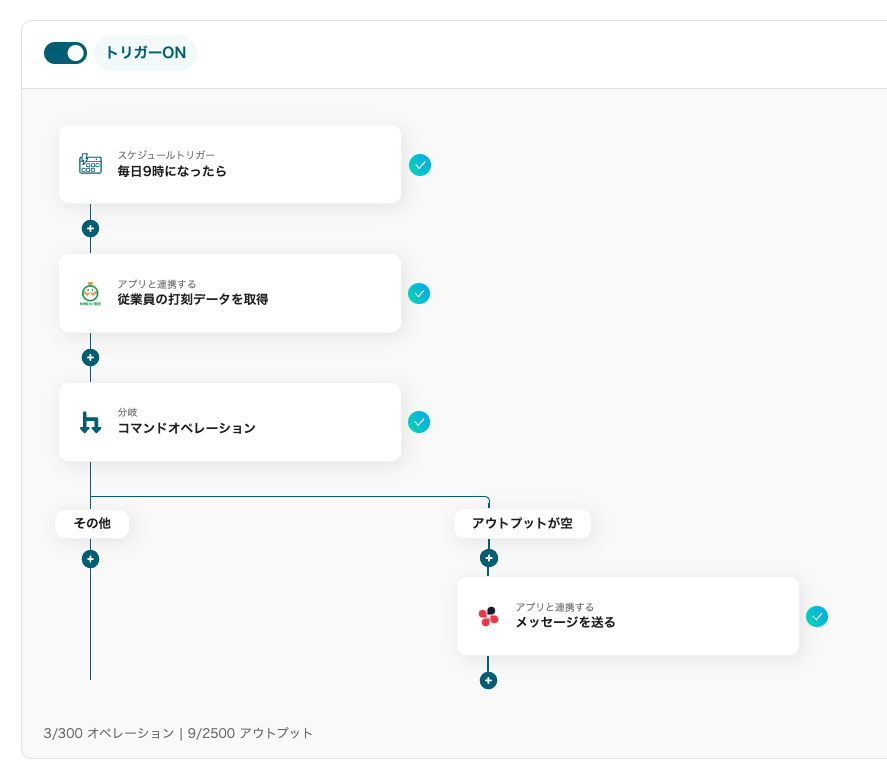
プログラミング不要でフローボットの設定が簡単に完了しました。Chatworkで、通知が確認できました。
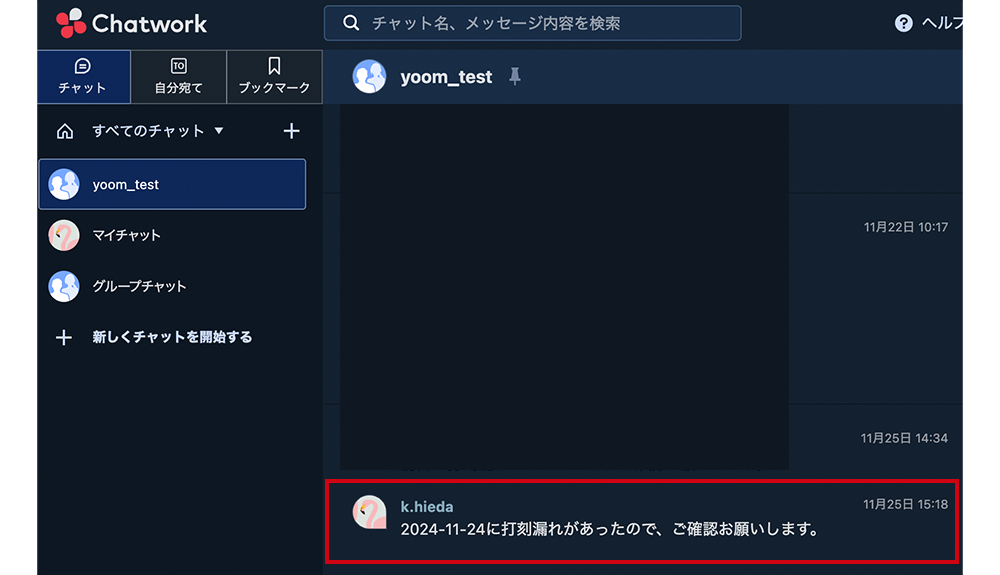
今回使用したテンプレートについては、こちらです。
KING OF TIMEはChatworkとの連携以外にも、他のアプリと連携し、自動化活用の幅をさらに広げられます。
Chatworkに特定のワードが投稿されると、KING OF TIMEから前日の日別勤怠データを取得し、自動でChatworkに通知します。これにより、手作業を省き、必要な情報を迅速に共有できます。
KING OF TIMEから前月の勤怠データをGoogle スプレッドシートに自動で追加します。手入力を減らすことで、入力ミスが減り、データ管理がより簡単で正確になります。
Google スプレッドシートに行が追加されると、KING OF TIMEに従業員情報を自動登録します。手動で転記せずに、従業員登録が可能になります。
この記事では、プログラミング不要で簡単に導入できるフローボットテンプレートの設定方法を解説しました。この自動化では、KING OF TIMEとChatworkを連携し、打刻漏れを自動的に検知・通知する仕組みを構築することで、確認作業の手間を削減し、迅速な対応を可能にします。これにより、バックオフィス担当者の負担軽減、部門長の管理効率化、人事部門のトラブル防止など、さまざまな現場で役立つと考えられます。このフローボットは、複雑な操作や専門的な知識が必要ありません。設定が完了すれば、日常的な勤怠管理が自動化され、シンプルかつ実用的な仕組みとしてすぐに活用できます。
ぜひ下のバナーをクリックして、このフローボットを実際にお試しください。
では、またお会いしましょう!
